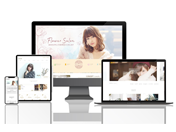画像編集アプリは何ができる? 選び方やおすすめのアプリ・ソフトを紹介!

「手軽に使える画像編集アプリを探している」「ホームページに掲載する写真を加工したい」と考える方は多いのではないでしょうか。
本記事では、画像編集アプリの選び方やおすすめの無料アプリについて解説します。どのアプリを選ぶべきか分からないと悩んでいる方は、ぜひ最後までご覧ください。
▼ 目次[表示] ▲ 目次[非表示]
画像編集アプリの主な機能
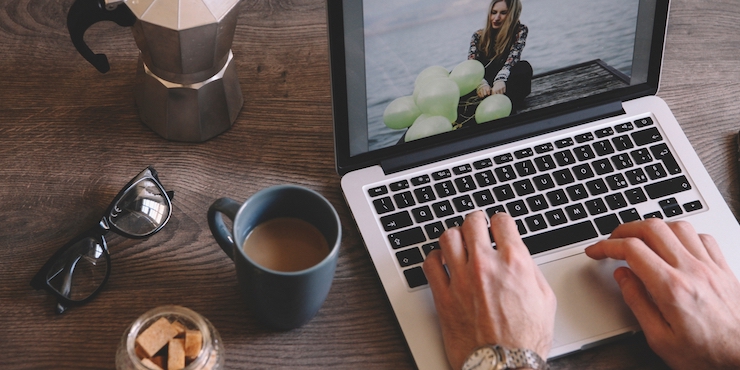
まずは、画像編集アプリの主な機能について確認しましょう。基本的な編集として、次の5つがあります。
- トリミング
- 明るさ変更
- ぼかし調整
- リサイズ
- レイヤー加工
それぞれの作業内容について、簡単に解説します。
トリミング
写真やイラストの一部を切り抜いたり、不要な余白を削除したりする作業です。トリミングによって、画像の焦点を絞り込み、必要な情報を引き立たせることができます。
また、SNSやウェブサイトでの利用に適したサイズに調整することも可能です。トリミングは、素材の見栄えを向上させ、魅力的なコンテンツを提供する上で欠かせません。
必須な機能ね
明るさ変更
写真やグラフィックの明るさを調整し、表現力や視覚的な効果を向上させられる作業です。明るさの調整によって、暗い画像を鮮明にし、鮮やかな色彩を引き出すことができます。
また、ウェブ上での表示に適した明るさやコントラストを調整することで、視認性を高めたり、ユーザーの注意を引く効果を生み出すことも可能です。
- POINT
-
- 暗い画像でも調整すれば明るくできる。
ぼかし調整
写真やイメージの一部をぼかしたり、背景をぼかしたりすることで、視覚的な効果やフォーカスを調整することができます。ぼかしを加えることで、被写体を引き立て、重要な要素を強調することが可能です。
また、ぼかしはWebデザインや広告においても活用され、テキストや要素を目立たせるための効果的な手段となります。ぼかし調整は、魅力的な視覚表現を実現する上で重要な工程です。
使いこなせたらいいな
リサイズ
画像のサイズを変更することで、ウェブ上での表示や共有に適した形式に調整できます。
例えば、大きな画像を小さくリサイズすることで、ページの読み込み速度の向上が期待できます。逆に、小さな画像を大きくリサイズすることで、視覚的な鮮明さを向上させることも可能です。
また、特定のデバイスやプラットフォームに最適化するために、画像のアスペクト比を調整することもできます。リサイズは、Webコンテンツのパフォーマンスと見栄えを向上させる上で欠かせません。
- POINT
-
- 使用する環境に応じてサイズを調整する。
レイヤー加工
画像編集の中でも高度な技術の一つで、複数のレイヤーを使用して画像に効果やテキストを追加したり、要素を重ねたりすることができます。これにより、ウェブデザインや広告において、より洗練された視覚効果を実現できます。
レイヤーを利用すれば、各要素を独立して操作し、変更や修正を行うことも容易です。
また、レイヤーの透明度やブレンドモードを調整することで、特定のエフェクトやテキストスタイルを実現できます。レイヤー加工は、画像のデザインでプロフェッショナルな仕上がりを追求するために重要な作業です。
より高度な視覚効果を表現できます
画像編集アプリの選び方

アプリを選ぶ際は、自分自身の目的にあったものを選ぶことがポイントです。簡単に雰囲気を変更したいのか、もしくはパソコンで行うような本格的な編集をしたいのかなど、どの写真をどのように加工したいのか、明確なイメージを持ちましょう。
アプリによって編集できる内容が異なるため、YouTubeなどに掲載されているアプリの使い方を見た上で、製品を選ぶことも方法の一つです。
ここでは、以下のパターンに分けて、アプリの選び方を解説します。
- 動物や風景などの写真を加工したい人
- 自撮り写真を加工したい人
- 食べ物やアイテムの写真を加工したい人
- クリエイティブな画像を作りたい人
ご自身に当てはまるケースを参考に、アプリを選んでみてください。それでは、1つずつ見ていきましょう。
色々やりたいなあ
動物や風景などの写真を加工したい人
あらかじめ撮った動物や風景などを編集したい場合は、編集機能が充実しているアプリを選ぶことがおすすめです。明るさや色合い、コントラストなどを自由に設定できるものを選ぶと、より自分の好きなスタイルへと仕上げられるでしょう。
また、簡単に加工したい場合はフィルター数が多いアプリを選ぶと良いかもしれません。
- POINT
-
- 編集機能が豊富でカスタマイズが幅広くできるものがおすすめ。
自撮り写真を加工したい人
人物が写った自撮り写真の見栄えを良くしたい場合は、美顔補正機能が搭載されているアプリがおすすめです。美顔補正では、美白機能やデカ目機能のほか、鼻筋の高さを変更したりメイクアップしたりすることができます。
最近では、AIスタンプ機能があるアプリも増えてきているため、面白く、なおかつ可愛く加工できるでしょう。
ありがたいわ
食べ物やアイテムの写真を加工したい人
料理の写真や、小物などのアイテムの写真を加工したい場合は、被写体を目立たせるための背景ぼかし機能が搭載されたアプリがおすすめです。
背景をぼかすだけで被写体のイメージをより強くできるため、自然と見た人の視線を被写体に集められます。また、店内の背景が写り込んでしまう場合にも、背景ぼかし機能である程度目立たなくできるため、ぜひ使用してみてください。
- POINT
-
- ぼかし機能で被写体を強調することができる。
クリエイティブな画像を作りたい人
そのほか、オリジナリティ溢れるクリエイティブな画像を作りたい場合は、個性的なテンプレートが揃っているアプリを選ぶと良いでしょう。元の画像を参考に、水彩画風の画像や油絵風の画像など、おしゃれな見た目の加工が可能なアプリは多く存在します。
また、フィルターのほかにコラージュ機能を活用し、他の人とは違った画像を作ることも可能です。
自分の世界観を表現したいな
おすすめの無料画像編集アプリ10選
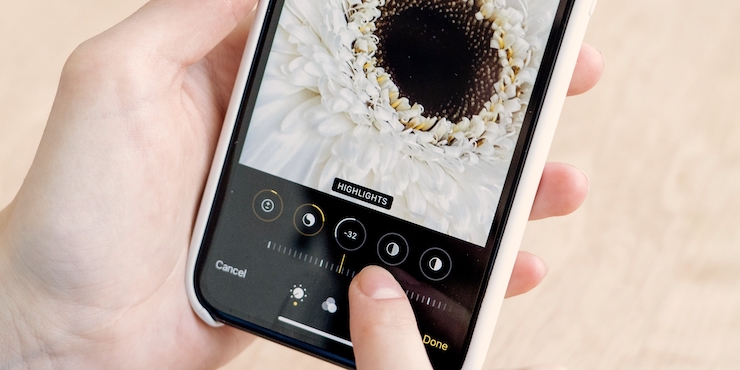
ここでは、無料で使える画像編集アプリを10個紹介します。順番に特徴を解説しますので、お気に入りのアプリを見つけてみてください。
Adobe Photoshop Camera
AI技術やエフェクト、編集ツールを備えています。リアルタイムで視覚効果を組み込む機能や多様な編集機能のほか、写真の共有やダウンロード、明るさの調整などが可能です。
プロ仕様の機能が使えるね
Pixlr
エフェクトや選択ブラシなどの機能により、簡単に編集できるアプリです。100種類以上のエフェクトを使えるため、幅広く加工を行えるでしょう。
- POINT
-
- 使用できるエフェクトは100種類以上。簡単に幅広いカスタマイズができる。
PhotoDirector
パソコンと同レベルの高性能な編集ツールを搭載しており、Shutterstockライブラリの搭載により、ロイヤリティフリー素材が使い放題です。
基本的な編集ツールのほか、AI編集にも対応しており、細かい部分までこだわった編集が行えます。
写真が使い放題なのは嬉しいわ
Dazz
フィルム風のおしゃれなカメラ機能を使えるアプリです。
撮影前にフィルターを選ぶ方法と、ノーマルカメラで撮った写真を後から加工する方法の2通りがあり、簡単にこだわりの1枚を作れるでしょう。
https://apps.apple.com/jp/app/
- POINT
-
- 撮影の前にも後にも加工できる。
Camera360
ワンタッチで顔を加工できるオート美顔機能のほか、肌を手動で細かくレタッチする機能など、美顔加工におけるさまざまな機能が搭載されています。
また、他のアプリには少ない、彫りを深くできる機能があるため、自然で美しい画像に仕上げられるでしょう。
https://apps.apple.com/jp/app/
最近の美顔機能は優秀
SODA
美肌機能が特徴的で、自撮りをよくする方におすすめです。顔の輪郭やパーツなど細部まで編集できるため、フィルターを上手く活用しつつ、お気に入りの1枚を作ってみてはいかがでしょうか。
https://apps.apple.com/jp/app/
- POINT
-
- 顔のパーツごとに編集できたり、肌の調整も可能。
SNOW
輪郭やパーツなどの調整のほか、プチメイクで美しさを演出できます。パーツごとに細かなレタッチが行えるため、こちらも自撮りをする機会が多い方におすすめです。
https://apps.apple.com/jp/app/
普段しないメイクを試してみることもできますね
Snapseed
全ての機能を無料で使えるアプリで、なおかつプロレベルの編集ツールが搭載されています。初めは機能が難しく感じられるかもしれませんが、チュートリアルが付いているため、必要な機能の使い方を確認しながら作業を進められるでしょう。
https://apps.apple.com/jp/app/
- POINT
-
- プロ仕様の機能を全て無料で使うことができる。
Focos
画像をぼかすためのアプリで、通常の写真を一眼レフ風に仕上げたり、ポートレートで撮影した写真のぼかし位置を変更したりできます。
また、光エフェクトの3Dライティング機能では、光源を追加して写真に立体感をつけられるため、こだわりの1枚に仕上がるでしょう。
https://apps.apple.com/jp/app/
試してみたいなあ
PicsArt
初心者向きの画像編集ツールで、編集機能のほか、コミュニティに参加することができます。
高機能な編集ツールこそないものの、初心者でも簡単に扱えるエフェクトが多いため、広く利用されています。
- POINT
-
- 簡単に使えるので、苦手な人や初めての人におすすめ。
まとめ
本記事では、画像編集アプリの主な機能や選び方、おすすめのアプリなどについて解説しました。
アプリによって特徴が異なるため、ご自身の目的に合わせて適したサービスを選ぶことが大切です。画像編集アプリでお気に入りの写真を作り、SNSやWebサイトなどにアップしてみてはいかがでしょうか。